As u met korporatiewe programme werk, is die prestasie daarvan van groot belang. Daar is baie maniere om toepassingsprestasie te verbeter, waarvan een die installering van 'n terminale bediener is. Boonop is dit die enigste manier om afgeleë toegang tot programme te bied.
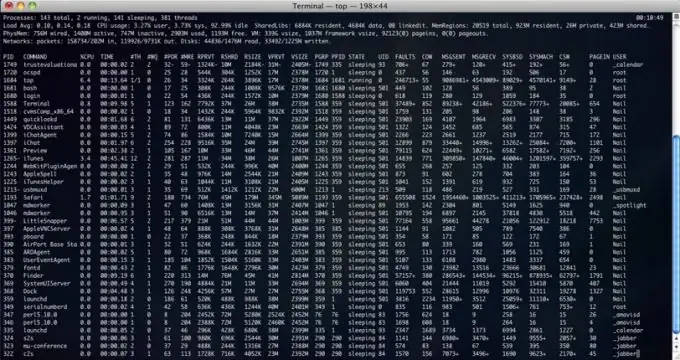
Instruksies
Stap 1
Dit is raadsaam om 'n terminale bediener te installeer voordat u alle ander programme installeer. Dit is te danke aan die eienaardighede van werk met meerdere gebruikers.
Begin die snap-in van die Windows 2003-bedryfstelsel genaamd "Beheer hierdie bediener", kies "Voeg 'n rol toe of verwyder dit".
Kies 'n aangepaste konfigurasie vir die skep van rolle. Kies 'Terminal Server' in die venster wat oopgaan en klik op die knoppie 'Volgende'.
Stap 2
Plaas die installasie-skyf vir Windows 2003 in die skyf. As die installasie voltooi is, sal die rekenaar weer begin.
Stap 3
Die terminale bediener sal geskep word, maar die lisensie daarvoor sal na 120 dae nie meer uitgereik word nie, en die stelsel sal u onmiddellik hieroor waarsku, dus moet u ook die lisensiëringsbediener installeer.
Maak "Configuratiescherm" oop en voer die snap-in "Voeg programme uit of verwyder programme" in. Kies Installeer Windows-komponente. Die komponentwizard sal begin, waarin u die vinkje vir Terminal Server Licensing moet aanmerk.
Stap 4
Open die Start-menu, kies Administratiewe gereedskap en dan Terminal Server Licensing. Kies "Aktiveer" in die menu-item "Handelinge". Vul die vorm in met die relevante inligting en klik op die knoppie "Volgende".
Die venster "Tipe lisensiëring" open, waarin u die tipe lisensie moet kies, byvoorbeeld "Oop lisensie", en spesifiseer dan die lisensiedata, asook die aantal gekoopte lisensies.
Stap 5
Nou moet u die geïnstalleerde Terminal Server instel. Kies Administratiewe gereedskap in die Start-menu en stel dan Terminal Services in. Maak die eienskappe van die RDP-tcp-verbinding oop. Kies die sekuriteitsvlak op die tabblad "Algemeen", as die terminale in die interne netwerk gebruik word, laat dan die beveiligingsvlak onveranderd, anders kies u die "Koördinasie" -vlak.
Stap 6
Gaan na die blad "Afstandbeheer". Ontmerk die vinkje uit "Vra vir gebruikerstoestemming" en kies "Interaksie met hierdie sessie".
Stap 7
Maak die blad "Toestemmings" oop. As u toegangsregte moet onderskei, moet u gebruikersgroepe skep en die regte regte aan hulle toeken.
Hiermee is die installasie en konfigurasie van die terminale bediener voltooi.






